
スキマ時間にネットサーフィンをするときって
読む記事の読了時間がわからないと困ることってないですか?
そこで目安の読了時間を投稿に表示できる
プラグイン「Mins To Read」の紹介です。
自動で算出してくれるので使いやすいですよ。
また、表示位置の変更も可能になっています。
ここでは画像付きで設定、使い方を説明してるので参考にしてみてください。
Mins To Readとは
WordPressで作成している投稿に
およその読了時間を自動表示するプラグインです。
複雑な設定がなくすぐに使用できるようになっています。
スキマ時間に閲覧してくれる訪問者向けに便利です。
プラグイン「Mins To Read」のインストール
それでは始めていきましょう。
WordPressにログインしたら
ダッシュボードから「プラグイン」→「新規追加」へとクリックします。
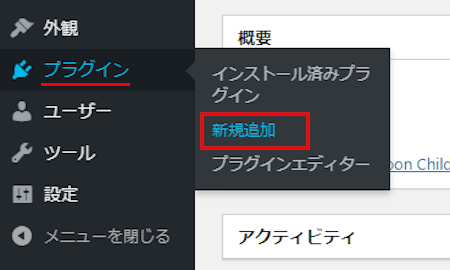
プラグインを追加のページが表示されたら
キーワード検索欄に「Mins To Read」と入力しましょう。
検索結果は、自動で反映されます。
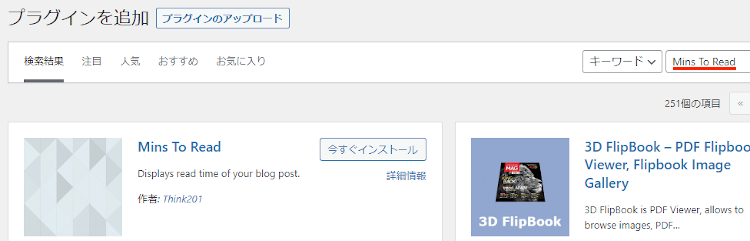
Mins To Readを見付けたら
「今すぐインストール」をクリックします。
*下の方や右側、または違うページにある場合があります。
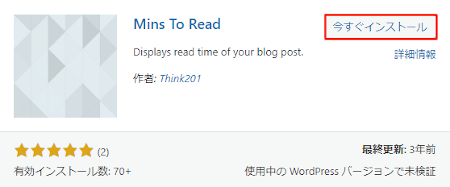
インストールが終わると「有効化」をクリックしましょう。
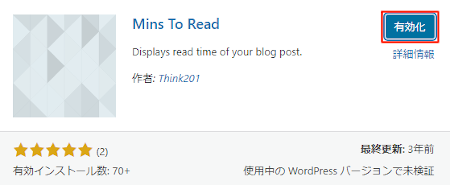
有効化すると自動でインストール済みプラグインのページに移動します。
もし、WordPressバージョンの違いで移動しない場合は
自分で「プラグイン」→「インストール済みプラグイン」に移動しましょう。
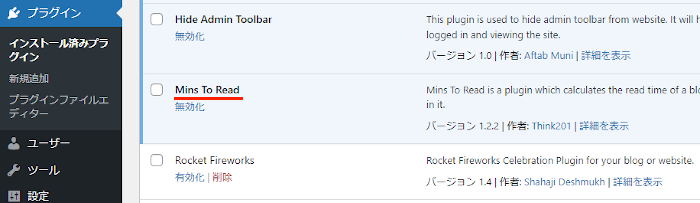
これでMins To Readのインストールは終わりです。
読了時間の初期設定・確認
ここでは投稿に読了時間を表示するための初期設定を行います。
ただし基本的にデフォルトのままで問題なので
気になる方だけ変更するという形になります。
それでは管理メニューから
「設定」→「Mins To Read」をクリックしましょう。
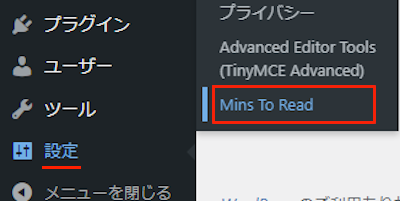
すると設定ページが開くので
必要な場合は変更していきましょう。
各項目の説明は画像の下にあるので参考にしてみてください。
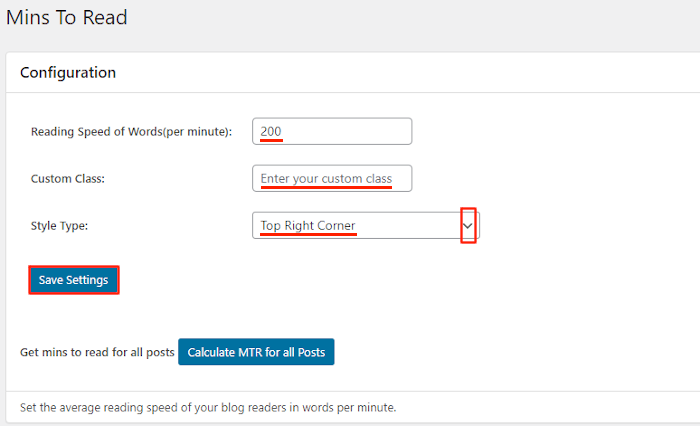
Reading Speed of Words(per minute): 1分あたりの文字の読解速度
ここではデフォルトの「200」にしています。
Custom Class: 必要な場合はクラスを入力します。
ここでは空白のままにしています。
Style Type: 表示タイプを選びます。
ここではわかりやすい「Top Right Corner」にしています。
変更した場合は最後に「Save Settings」をクリックしましょう。
これで初期設定は終わりです。
こちらがおよその読了時間の表示になります。
常に左上に表示されるので邪魔にならず見やすくなっています。
動画を作成して確認してみてください。
これでMins To Readの紹介は終わりです。
時間関係や便利なプラグインは他にもいろいろありますよ。
およその読了時間を自動表示するものや
営業時間をサイドバーに設置するものもあります。
また、時間経過で非表示になるバーを作成したり
ブログを開いている時間を表示するものまでありますよ。
興味のある方はここより参考にしてみてください。
まとめ
投稿のおよその読了時間を表示するプラグインでした。
自動で計算して表示してくれるのでいいですよね。
ちょっとした気配りで
スキマ時間のお客さんも安心して読んでもらえますよ。
一度使ってみてはどうでしょうか。
そこでこれをやらなきゃ損をするということで
ブログ維持のためにアフィリエイトを始めてみませんか。
大きく稼ぐには全力で挑む必要がありますが
ブログ維持費なら片手間でも大丈夫!
気になる方はここよりアフィリエイト会社(ASP)の紹介を見てみましょう。









